Deaktiver inkognitotilstand på Android: 3 bedste måder
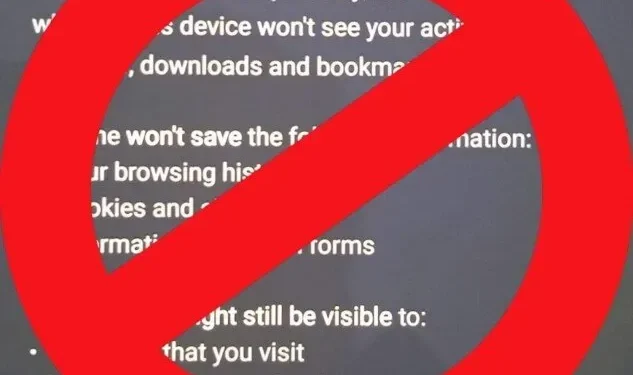
Du kan surfe på internettet i inkognitotilstand uden at efterlade spor på din enhed. Enkelt sagt vil din browser ikke registrere din browserhistorik, cookies, cache osv., når den kører i inkognitotilstand.
Denne funktion kan være en velsignelse for nogle. Men hvis du er forælder og ikke kan spore dit barns onlineaktiviteter, er du måske bedre stillet at lære “Hvordan deaktiverer du inkognitotilstand på Android?”
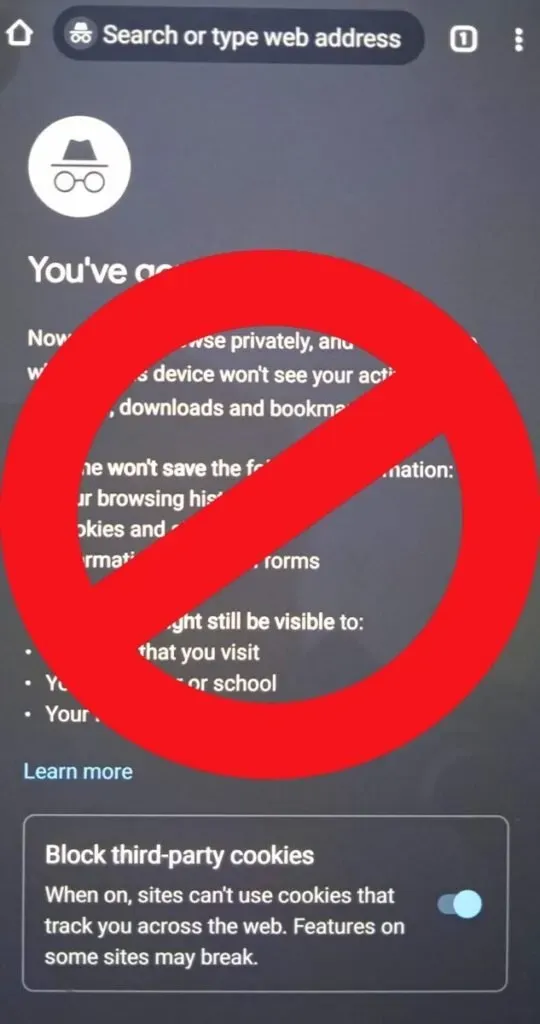
I denne artikel vil vi diskutere, hvordan du deaktiverer Inkognito-browsing på Android-enheder (smartphones eller tablets), forhindrer dit barn i at få adgang til “Inkognitotilstand” osv. Lad os se, hvordan du kan deaktivere eller forhindre “Inkognitotilstand”på Android.
Hvordan deaktiverer man inkognitotilstand på Android?
Der er ikke mange måder at slå inkognitotilstand fra på Android, og det er ikke svært at komme uden om begrænsningerne. Lad os tage et kig på nogle af de metoder, du kan bruge til at deaktivere inkognitotilstand på Android.
- Hvordan lukker man inkognitofaner på Android?
- Brug af Google Family Link-appen.
- Brug af en tredjepartsapp til at blokere privat browsing-tilstand.
1. Hvordan lukker man inkognitofaner på Android?
Du kan lukke aktive inkognitofaner i Android-meddelelseslinjen. Stryg ned på din telefonskærm, tryk på “Luk alle faner i inkognitotilstand” for at lukke Chrome-faner i inkognitotilstand og “Luk alle i privat fane” for at lukke vinduer med Edge-skærmen.
Alternativt kan du åbne en webbrowser eller internetbrowser og manuelt lukke faner i inkognitotilstand.
- Åbn Chrome-webbrowseren.
- Klik på Skift faner i øverste højre hjørne af skærmen.
- Klik på inkognitoikonet.
- I afsnittet kan du se alle aktive faner i inkognitotilstand.
- Klik på krydset for manuelt at lukke faner.
2. Brug appen Google Family Link til at konfigurere forældrekontrol.
Med Google Family Link- appen kan du holde dig ajour med dit barns onlineaktiviteter. Og du kan også sætte grænser for nogle upassende aktiviteter. I dette tilfælde åbner det faner i inkognitotilstand på Android.
Du kan bruge Google Family Link, hvis dit barn er under 13 år (alderskravene varierer afhængigt af det land, du bor i).
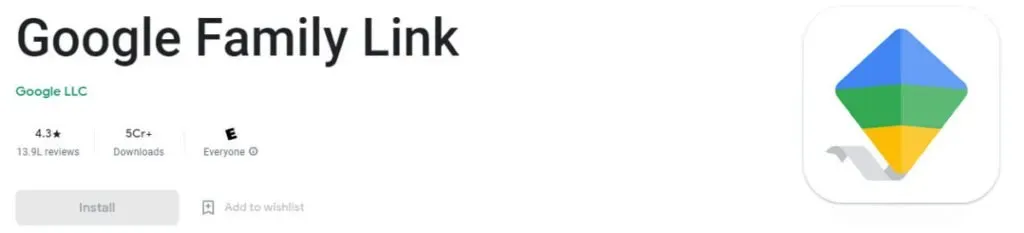
- Download og installer Google Family Link-appen (fra Google Play Butik) på Android.
- Log ind med din Google-konto.
- Indtast dit barns Google-konto.
- Du skal også installere Family Link-appen på dit barns Android-telefon for at forbinde begge konti.
- Når konti (forælder og barn) er forbundet, kan du indstille grundregler ved hjælp af Google Family Link-appen.
Nedenfor er en liste over begrænsninger, du kan sætte på dit barns Android-telefon ved hjælp af Google Family Link.
- Bloker eller fjern blokering af apps på Android.
- Du kan blokere installationen af nye apps eller indstille “Spørg først”-godkendelse, når dit barn vil installere en ny app.
- Vælg en tilladelse til en bestemt app.
- Overvåg dit barns aktiviteter.
- Styr dit barns skærmtid.
- Indstil tidsgrænser for individuelle ansøgninger.
- Lås eller lås dit barns Android op.
- Spor placeringen af dit barns telefon i realtid.
3. Brug en tredjepartsapp til at deaktivere inkognitofaner i Google Chrome-browseren.
Du kan også downloade og installere en tredjepartsapp og deaktivere adgang til inkognitotilstand på Android. Antag, at inkognitotilstand er blokeret af en tredjepartsapp. I dette tilfælde vil det blive blokeret, når dit barn ønsker at åbne et nyt inkognitovindue og bede om en adgangskode.
Konklusion
I modsætning til deaktivering af inkognitotilstand på desktop/bærbar computer, er det nytteløst at deaktivere privat browsingtilstand på Android. Der er mange måder at omgå de begrænsninger, der er pålagt dit barns telefon.
Du kan dog prøve at følge dit barns onlineaktiviteter ved hjælp af Google Family Link-appen. Eller du kan downloade og installere en populær tredjepartsapp for at forhindre adgang til inkognitotilstand.
Ofte stillede spørgsmål (FAQ)
Hvordan deaktiverer jeg inkognitotilstand permanent på min iPhone/iPad?
Du kan permanent deaktivere privat browsing på iOS-enheder ved at aktivere Begræns – Begræns voksenindhold i appen Indstillinger. Åbn appen Indstillinger. Gå til Generelt-> Skærmtid-> Begrænsninger. Klik på til/fra-knappen for at aktivere begrænsningen og angive en adgangskode. Tryk på Website, og vælg derefter indstillingen Begræns voksenindhold.
Hvordan deaktiverer man inkognitotilstand i Chrome?
Du kan bruge Google Family Link-appen til at konfigurere forældrekontrol på dit barns telefon. Du kan forhindre adgang til inkognitotilstand, overvåge dit barns onlineaktiviteter, spore placering i realtid, begrænse skærmtid osv. Derudover kan du også downloade og installere en tredjepartsapp for at deaktivere inkognitotilstand i Chrome. Eksempler på sådanne applikationer er Incoquito og Incognito Away.
Hvordan konfigurerer man forældrekontrol på Android?
Forældrekontrol kan indstilles, hvis dit barn opfylder alderskravene, dvs. < 13 år (afhængigt af oprindelsesland). Først skal du downloade og installere Google Family Link-appen på din smartphone. Log ind med din Google-konto. Du bliver bedt om at vælge dit barns konto (hvis dit barn har en Google-konto). Vælg den Google-konto, som du vil indstille forældrekontrol for. Installer Family Link-appen på dit barns konto, og følg instruktionerne på skærmen for at konfigurere forældrekontrol.
Hvordan deaktiverer man inkognitotilstand i Windows?
Åbn registreringseditoren (skriv ‘ regedit‘ i startmenuen) i Windows. Gå til Computer-> HKEY_LOCAL_MACHINE-> Software-> Politikker. Højreklik på mappen Politikker og vælg Ny->Nøgle. Indtast “Google” i navnefeltet. Højreklik på Google-mappen igen, og vælg Ny->Nøgle. Indtast “Chrome” i navnefeltet. Højreklik på Chrome-indstillingen, og vælg Ny -> DWORD-værdi (32-bit). Indtast “IncognitoModeAvailability” og vælg “Rediger”. Indtast 1 i feltet Dataværdi. Klik på OK, og derefter Afslut registreringseditor. Genstart din computer.



Skriv et svar